Lưu trữ Minecraft Server là một giải pháp giúp cho những ai tạo Minecraft Server có thể thiết lập và khởi động lại nhanh chóng ở những lần kế tiếp, vậy lưu trữ Minecraft Server là gì và làm thế nào? Liệu việc lưu trữ Minecraft Server có khó hay không ? Tất cả các câu hỏi trên sẽ được trả lời trong bài viết dưới đây.
Có rất nhiều cách để lưu trữ Minecraft server, tuy nhiên không phải ai cũng biết cách để thiết lập có như vậy. Đơn giản vì để lưu trữ Minecraft server chúng ta cần phải thực hiện công việc này trên Ubuntu và như bạn đã biết đấy, việc cài Minecraft trên Linux Ubuntu không thôi đã đủ khó với một số người dùng rồi. Do đó để hiểu được rõ về cách lưu trữ Minecraft server cũng như cách thức liên quan, bắt buộc người dùng phải làm được từ những thứ cơ bản nhất như cài Minecraft trên Ubuntu và phải có kiến thức căn bản về Ubuntu. Còn với những ai đã và đang làm quen với Minecraft Server có lẽ đây là một bài nâng cao dành cho bạn.

Lưu trữ Minecraft server
Hướng dẫn lưu trữ Minecraft server
Lưu ý: Hướng dẫn lưu trữ Minecraft server không dành cho người mới bắt đầu biết đến Minecraft Server hoặc chưa từng có kinh nghiệm tạo Minecraft Server hay sử dụng Ubuntu.
Trước khi tiến hành lưu trữ Minecraft server chúng ta cần phải biết để có thể làm được việc này bản thân bnaj phải tìm dịch vụ lưu trữ phù hợp cho server của mình. Có rất nhiều tùy chọn như Linode hay DigitalOcean cung cấp máy chủ ảo VPS cho bạn. Hơn thế nữa việc lưu trữ Minecraft server trên Linux sẽ có chi phí rẻ hơn và an toàn hơn đáng kể và hướng dẫn dưới đây là trong trường hợp bạn đã có đầy đủ hoting cũng như máy chủ VPS.
Bước 1: Trước tiên hãy mở Terminal của bạn lên bằng cách click chuột phải > lựa chọn Open Terminal.
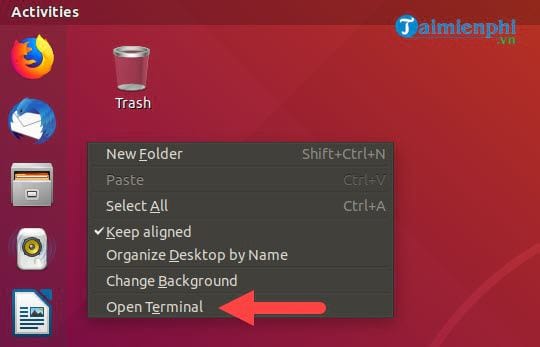
Bước 2: Tại đây bạn gõ lệnh để tải các dependency xuống, đây là một vài gói phần mềm trước khi có thể chạy Minecraft server. Bạn có thể cài đặt chúng trực tiếp với trình quản lý gói Ubuntu Apt với câu lệnh: sudo apt install default-jdk screen wget.

Và tất nhiên nếu lần đầu chạy lệnh hệ thống sẽ yêu cầu bạn nhập tài khoản Local vào và lưu ý khi nhập password không hiển thị đâu nhé.

Bước 3: Kế tiếp đó hệ thống của bạn sẽ hỏi có muốn tải các thành phần về máy hay không, điều đó là chắc chắn rồi và chúng ta nhập Y rồi gõ Enter, sau đó ngồi đợi nó tải về xong nhé.

Bước 4: Sau khi hoàn tất việc tải chúng ta tiến hành tạo thư mục riêng cho Minecraft lần lượt câu lệnh sau:
- mkdir -/Minecraft.
- cd -/Minecraft.

Bước 5: Thoát ra khỏi thư mục của Minecraft, nhập tiếp lệnh để có thể tải Minecraft Server bản mới nhất về.
- wget -O minecraft_server.jar https://launcher.mojang.com/v1/objects/3737db93722a9e39eeada7c27e7aca28b144ffa7/server.jar

Quá trình tải sẽ diễn ra khá nhanh nếu như bạn có đường truyền ổn định để tải Minecraft Server .

Bước 6: Tất nhiên chúng ta cần phải có xác thực từ Minecraft Server và sau đó có thể khởi động được Minecraft Server của mình ngay.
- echo "eula=true" > eula.txt
- nano start-server.sh.

Bước 7: Tiếp tục điền vào dòng code vừa mở ra các dòng lệnh sau:
- #! /bin/bash
- /usr/bin/screen -S $1
- /usr/bin/java -Xmx1024M -Xms1024M -jar minecraft_server.jar nogui

Lưu ý Save bằng tổ hợp phím Ctrl + O và thoát ra lần lượt Ctrl + C >Ctrl + X >Nhấn N.
Bước 8: Tiến hành lưu tập lệnh lại và thoát khỏi trình soạn thảo văn bản bằng lệnh chmod + x start-server.sh.

Bước 9: Tiến hành khởi động máy chủ mới với câu lệnh ./start-server.sh "New-Server".

Sau cùng bạn đã có thể hoàn tất việc lưu trữ Minecraft server và tiến hành chơi Minecraft Server như bình thường rồi đó.

https://thuthuat.taimienphi.vn/huong-dan-luu-tru-minecraft-server-50592n.aspx
Như vậy chúng ta vừa hoàn thành xong cách bước lưu trữ Minecraft server, quả thực việc lưu trữ Minecraft server không quá khó cho những ai đã từng làm đến vấn đề này cũng như thành thạo về Ubuntu. Còn rất nhiều thứ mà chúng ta có thể làm với Minecraft Server khi chơi trên Ubuntu. Nhưng nếu bài viết này quá sức với bạn, hãy dần dần tìm hiểu về Ubuntu cũng như Minecraft Server, cụ thể thông qua hướng dẫn tạo Minecraft Server trên Linux cũng rất hay và phù hợp với những ai đang muốn nghiên cứu. Nhưng Taimienphi.vn xin nhắc lại hướng dẫn sẽ không dành cho những ai muốn biết mà chưa có căn bản đâu vì cách tạo Minecraft Server trên Linux cũng rất cần nhiều kiến thức của Ubuntu và Minecraft Server .